10 Cara Merekam Layar Laptop Dengan Atau Tanpa Aplikasi
Dipublikasikan oleh Voni Wijayanti dan Diperbarui oleh Voni Wijayanti
Apr 11, 2023
6 menit membaca
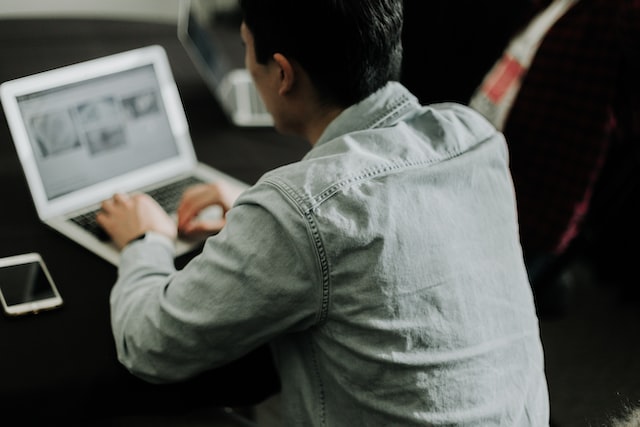

Daftar Isi
- 1. Melalui Fitur Game Bar
- 2. Melalui Ekstensi Chrome
- 3. Melalui Aplikasi VLC Player
- 4. Melalui Aplikasi Free Cam
- 5. Melalui Aplikasi OBS Studio
- 6. Menggunakan Aplikasi Bandicam
- 7. Menggunakan Aplikasi Zoom
- 8. Menggunakan Aplikasi Mac QuickTime Player
- 9. Menggunakan PowerPoint
- 10. Menggunakan Awesome Screenshot
Terkadang beberapa aktivitas pekerjaan mengharuskan Pins untuk merekam layar di laptop. Saat ini terdapat beberapa cara merekam layar laptop dengan mudah yang bisa kamu lakukan dengan menggunakan atau tanpa aplikasi. Sebenarnya, Windows sendiri sudah menyiapkan fitur yang bisa digunakan untuk perekaman layar.
Selain menggunakan fitur yang telah disediakan oleh Windows, Pins juga bisa melakukan cara merekam layar di laptop menggunakan aplikasi tambahan. Bahkan, beberapa orang memilih untuk menggunakan cara ini karena memiliki fitur yang lebih baik. Yuk, simak cara merekam layar laptop dengan mudah berikut ini!
Baca juga:
1. Melalui Fitur Game Bar

Pins bisa melakukan cara merekam layar laptop yang pertama ini dengan menggunakan fitur game bar. Fitur yang satu ini sudah tersedia pada versi Windows 10 dan 11. Pins bahkan tidak perlu menggunakan tambahan aplikasi. Hanya perlu mengaksesnya saja untuk dijadikan sebagai perekam layar laptop melalui beberapa langkah berikut ini.
- Tekan tombol Windows+G untuk memunculkan menu game bar.
- Pilih menu capture kemudian pilih screen recording.
- Pins juga bisa merekam suara dengan opsi Turn on Mic While Recording.
- Setelah berhasil, rekaman akan tersimpan otomatis dalam format MP4.
2. Melalui Ekstensi Chrome

Ternyata, cara record layar laptop juga bisa dilakukan menggunakan ekstensi dari Chrome. Ekstensi ini bisa digunakan untuk merekam layar dan aktivitas yang dilakukan pada laptop, berikut langkahnya:
- Pertama buka aplikasi Chrome terlebih dahulu pada perangkat laptop yang digunakan.
- Setelah terbuka, lalu masuk ke Chrome web store.
- Lalu ketikan screen recorder pada kolom pencarian.
- Kemudian klik add to Chrome.
- Selanjutnya klik ekstensi yang berada di pojok kanan layar.
- Berikutnya klik dan aktifkan pin.
- Setelah itu, klik ikon tersebut untuk memulai perekaman layar pada laptop.
- Selesai.
3. Melalui Aplikasi VLC Player

Cara merekam layar laptop yang selanjutnya bisa dilakukan menggunakan aplikasi VLC PLayer. Perekam layar laptop ini memungkinkan Pins untuk mengambil dan menyimpan semua aktivitas yang dilakukan di perangkat. Umumnya beberapa laptop sudah memiliki aplikasi bawaan ini, atau kamu bisa menginstalnya terlebih dahulu. Berikut caranya:
- Pertama install aplikasi VLC Player terlebih dahulu.
- Kemudian, buka aplikasi tersebut.
- Setelah terbuka, klik open capture device.
- Lalu klik dekstop pada capture mode.
- Kemudian klik tanda panah di sisi ikon play.
- Selanjutnya klik convert.
- Atur destinasi file rekaman.
- Untuk memulai rekaman, dapat mengklik tombol start.
- Bila ingin mengakhiri rekaman, dapat mengklik stop recording.
- Selesai.
Baca juga:
- 10 Cara Memperbesar Suara Laptop Agar Lebih Kencang!
- 5 Cara Download Play Store di Laptop Dengan Mudah
4. Melalui Aplikasi Free Cam

Sama seperti cara merekam layar laptop yang sebelumnya, langkah ini tentunya menggunakan aplikasi tambahan. Aplikasi tersebut berupa aplikasi Free Cam yang dapat diunduh secara gratis dan memiliki fitur yang mudah untuk digunakan. Berikut cara record di laptop menggunakan Free Cam:
- Install aplikasi free cam terlebih dahulu.
- Setelah terpasang, buka aplikasi tersebut.
- Setelah terbuka, lalu klik new recording.
- Pilih area yang ingin direkam seuai dengan keinginan. Seperti seluruhnya atau sebagian layar laptop saja.
- Untuk memulai perekaman, klik start recording.
- Jika ingin mengakhiri perekaman, lalu klik done.
- Selesai.
5. Melalui Aplikasi OBS Studio

Untuk cara merekam layar di laptop yang berikutnya adalah menggunakan aplikasi OBS Studio. Langkah ini dapat Pins lakukan dengan mudah dengan hasil rekaman yang juga sangat berkualitas. Berikut langkah mudahnya:
- Pertama install aplikasi Obs Studio terlebih dahulu.
- Setelah terpaang, lalu buka aplikasi tersebut.
- Setelah terbuka, lalu klik tombol + di menu sources yang berada dibagian bawah layar laptop.
- Lalu pilih display capture dan tulis judul.
- Untuk memulai merekam layar klik start recording.
- Jika ingin mengakhiri merekam, maka klik stop recording.
- Selesai.
Baca juga: 18 Aplikasi Perekam Layar PC atau Laptop Terbaik
6. Menggunakan Aplikasi Bandicam

Aplikasi Bandicam bisa digunakan sebagai perekam layar laptop dengan mudah. Fitur yang diberikan juga sangat lengkap dan mudah untuk dipahami. Pins bisa menggunakan cara merekam layar laptop di Bandicam berikut ini:
- Pertama, install dan buka aplikasi di laptop.
- Atur output folder sesuai dengan yang diinginkan.
- Atur key agar Bandicam bisa digunakan menggunakan keyboard.
- Rekam layar menggunakan tombol rec.
- Pilih layar yang akan direkam apakah keseluruhan atau sebagian saja.
- Untuk mengakhiri perekaman klik tombol rec seperti semula.
- Selesai.
7. Menggunakan Aplikasi Zoom

Selain dapat digunakan untuk aktivitas meeting, aplikasi Zoom juga bisa digunakan untuk cara merekam layar di laptop lho Pins! Untuk kamu yang ingin merekam layar di laptop menggunakan Zoom, berikut cara mudahnya:
- Unduh dan install Zoom pada laptop.
- Buatlah meeting baru sendiri kemudian lakukan share screen.
- Arahkan kursor ke bagian navigasi diatas, kemudian klik tombol More di paling kanan, selanjutnya pilih Record.
- Pins juga bisa bisa menggunakan shortcut Alt + R untuk memulai recording, kemudian tekan shortcut tersebut lagi untuk menghentikan perekaman.
- Selesai.
8. Menggunakan Aplikasi Mac QuickTime Player

Aplikasi untuk merekam layar yang selanjutnya adalah Mac QuickTime Player yang bisa menjadi perekam layar laptop untuk Pins. Berikut beberapa cara mudah untuk melakukan perekamannya:
- Install dan buka aplikasi pada perangkat.
- Pilih menu new screen recording.
- Buka system preferences untuk memberikan izin pada aplikasi agar dapat merekam layar.
- Masuk ke menu settings kemudian centang untuk memberikan izin.
- Mulailah perekaman.
- Selesai.
9. Menggunakan PowerPoint

Pins, selain sering digunakan untuk membuat presentasi, ternyata PowerPoint bisa dimanfaatkan untuk screen recording di laptop. Berikut cara record layar laptop menggunakan PowerPoint dengan mudah:
- Buka aplikasi PowerPoint kemudian klik menu Insert.
- Di bagian kanan, tekan tombol Screen Recording.
- Jika masih belum ketemu, ketik melalui Search Bar.
- Setelah itu, akan muncul antarmuka perekaman layar, kemudian pilih area yang akan direkam.
- Klik tombol Record.
- Selesai.
Baca juga:
10. Menggunakan Awesome Screenshot

Aplikasi untuk cara merekam layar laptop yang selanjutnya adalah Awesome Screenshot. Pins bisa menemukannya di Google, kemudian memasangkannya pada laptop. Berikut cara mudahnya:
- Cari ekstensi di Google Chrome dengan kata kunci \”Screen Record\”.
- Jika sudah, temukan Awesome Screenshot lalu klik.
- Tambahkan ke Chrome.
- Jika sudah ekstensi yang terpasang berada pada pojok kanan atas. Kemudian jalankan ekstensi tersebut.
- Selesai.
Itulah beberapa cara merekam layar laptop yang bisa Pins lakukan dengan mudah dengan atau tanpa menggunakan aplikasi. Selain itu, beberapa aplikasi perekam layar laptop tersebut juga memiliki kelebihan dan kekurangannya tersendiri dari segi fitur. Pins bisa memilih mana yang lebih sesuai untuk digunakan. Selamat mencoba!
Baca juga:
Editor: Sekar Ningtyas
Featured Image Source: Freepik
Temukan beragam pilihan rumah terlengkap di daftar properti & iklankan properti kamu di Jual Beli Properti Pinhome. Bergabunglah bersama kami di aplikasi Rekan Pinhome untuk kamu agen properti independen atau agen kantor properti.
Kamu juga bisa belajar lebih lanjut mengenai Properti di Property Academy by Pinhome. Download aplikasi Rekan Pinhome melalui App Store atau Google Play Store sekarang!
Hanya di Pinhome.id yang memberikan kemudahan dalam membeli properti. Pinhome – PINtar jual beli sewa properti.

Properti Rekomendasi

Properti Eksklusif: Nuansa Bukit Bitung

Properti Eksklusif: Mulia Bekasi Residence Cibarusah

Properti Eksklusif: Green Paradise City

Properti Eksklusif: The Agathis
© lifestyle.pinhome.id










